アクティブ デイライト システムの一部である太陽と空のオブジェクトのパラメータにアクセスできます。
デイライト システムは、所定の位置で地球を照らす、地理的に正しい太陽の角度および動きに従うライトを使用します。 位置、日付、時間、およびコンパス方位を選択できます。日時もアニメートできます。また、[緯度](Latitude)、[経度](Longitude)、[北方向](North Direction)、[軌道スケール](Orbital Scale)をアニメートすることもできます。
デイライト システムのライトには、サンライトとスカイライトの 2 つのコンポーネントがあります。 それぞれについて、3ds Max オブジェクトの異なるペアを選択できます。
-
mr Sun および mr Sky
(既定値)mr Sun ライトと mr Sky ライトはフォトメトリック ライトで、特に mental ray [サンとスカイ](Sun And Sky)ソリューションと mental ray レンダラーと組み合わせて使用するように設計されています。
mr Sun と mr Sky を使用している場合、mr Physical Sky 環境マップ、ファイナル ギャザーおよび[mr フォトグラフィック露出制御](mr Photographic exposure control)を使用してください。
-
IES サンおよび IES スカイ
IES サンライトと IES スカイライトも、フォトメトリック ライトです。 これらは、露出制御とともにラジオシティ ソリューションを使用するレンダリングを作成している場合に、スキャンライン レンダラーと組み合わせて使用してください。
-
標準ライトおよびスカイライト
[標準ライト](Standard light)と[スカイライト](Skylight)は、フォトメトリックではありません。シーンで標準の照明を使用している場合(この場合、指向性ライトのあるサンライト システムも使用可能)、またはライト トレーシングを使用している場合にのみ、これらを使用してください。
デイライト システムを作成する
デイライト システムを Civil View シーンに追加する最も簡単な方法は、[Civil View エクスプローラ](Civil View Explorer)のデイライト ノードを右クリックし、[デイライト システムを作成](Create Daylight System)を選択します。
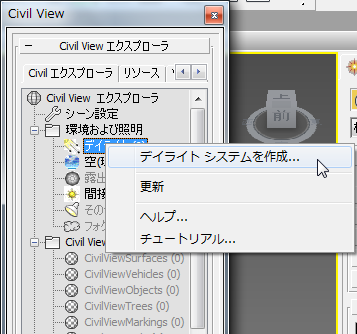
このオプションを選択すると、3ds Max は mr フォトグラフィック露出制御を作成するためのプロンプトを表示します。[はい](Yes)をクリックして露出制御を追加し、次にビューポート内でドラッグしてデイライト システムのコンパスとサンライトを設定します。 サンライトとデイライト システムを参照してください。
地理上位置および日時を設定する
最初にデイライト システムを作成するとき、既定値の作成パラメータは夏至(6 月 21 日)の真昼(正午)に設定されています。既定の地理上位置はサンフランシスコです。 3ds Max は、所定の位置で特定の日時に地球を照らす、地理的に正しい太陽の角度と動きを自動的に計算します。
これらの既定の設定を変更するには、サンライト オブジェクトが選択されていることを確認し、3ds Max  [モーション](Motion)パネルに移動します。[コントロール パラメータ](Control Parameters)ロールアウト
[モーション](Motion)パネルに移動します。[コントロール パラメータ](Control Parameters)ロールアウト  [時間](Time)領域で日時を変更できます。 地理上位置は、同じロールアウトの[場所](Location)領域で[位置を取得](Get Location)をクリックして変更できます。
[時間](Time)領域で日時を変更できます。 地理上位置は、同じロールアウトの[場所](Location)領域で[位置を取得](Get Location)をクリックして変更できます。